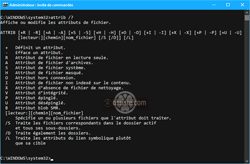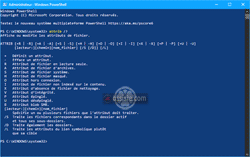Assiste.com
| |
Attrib - ajouter/modifier/supprimer attributs fichiers
La commande Attrib permet de voir, ajouter, modifier ou supprimer des attributs de fichiers et répertoires. Ceci permet de cacher, protéger en écriture, etc. ces objets du système de fichiers.
04.03.2023 : Pierre Pinard.
Dossier (collection) : Commandes Windows |
|---|
| Introduction Liste Malwarebytes et Kaspersky ou Emsisoft (incluant Bitdefender) |
| Sommaire (montrer / masquer) |
|---|
Commande Windows ATTRIB : cette commande permet de voir quels sont les attributs actuels d'un objet (dossier ou fichier) et de modifier ces attributs.
Les attributs sont :
Code | Nom anglais d'origine | Signification en français | Commentaires |
|---|---|---|---|
Attributes - Attributs | |||
A | Archive | Archiver Sauvegarder | Un objet (dossier ou fichier) à archiver car il a été créé ou modifié depuis la précédente sauvegarde. Les applications utilisateur utilisent généralement cet attribut, à l'attention des fonctions du système d'exploitation (version précédente, etc.), pour marquer les fichiers à sauvegarder ou à supprimer. Les applications professionnelles de sauvegarde/restauration utilisent leurs propres mécanismes. |
H | Hidden | Caché | Le fichier ou le répertoire est masqué. Il n'est pas inclus dans une liste d'annuaire ordinaire (il ne sera pas vu lors d'une exploration de fichiers avec l'explorateur de Windows ni même lors d'une commande « dir » du DOS.) |
R | Read-only | Lecture seule | Les applications peuvent lire le fichier, mais ne peuvent pas y écrire ni le supprimer. Cet attribut n'est pas utilisable sur les répertoires. |
S | System | Système | Fichier ou répertoire que le système d'exploitation utilise en partie ou exclusivement. |
Extended attributes - Attributs étendus | |||
B | SMB Blob | Blob SMB | Attribut Windows 10 |
C | Compressed (128:read-only) | Compressé (128: lecture seule) | |
D | Directory | Répertoire | L'obet est un répertoire |
E | Encrypted | Chiffré/Crypté | L'objet est chiffré (crypté) |
I | Not content-indexed | Contenu non indexé | Le contenu de l'objet n'est pas pris en charge par le service d'indexation de Windows (Windows Search). |
N | Normal | Code 0 : ce code ne peut pas être utilisé pour une sélection de fichier | |
O | Offline | ||
P | Sparse file | ||
T | Temporary | Temporaire | Objet temporaire |
U | Unpinned Attribute | Attribut Windows 10 | |
V | Integrity attribute | Attribut Windows 8+ | |
X | No scrub file attribute | Attribut Windows 8+ | |
![]() Objectif de la commande Windows ATTRIB
Objectif de la commande Windows ATTRIB
La commande ATTRIB affiche, définit ou supprime certains attributs assignés aux fichiers ou aux répertoires :
lecture seule (protection d'écriture)
archive
système (fichier appartenant au Système d'Exploitation [SE]) (on ne doit pas modifier cet attribut mais forcer Windows à montrer ces fichiers dans l'Explorateur Windows)
caché (masqué) - n'apparaît pas dans l'Explorateur Windows (on peut ne pas modifier cet attribut mais forcer Windows à montrer ces fichiers dans l'Explorateur Windows)
Utilisée sans paramètre, la commande ATTRIB affiche les attributs de fichiers actuels pour tous les fichiers du répertoire courrant.
Quand utiliser la commande Attrib ?
Des fichiers et dossiers (répertoires) ne sont pas visibles dans l'Explorateur Windows. Il s'agit de mettre à l'abri de manipulations malheureuses, par des utilisateurs peu ou pas au fait des arcanes de Windows, certains fichiers essentiels et critiques dont la présence et l'intégrité sont nécessaires au fonctionnement de Windows, des applications, du comportement et de la sécurité de l'ordinateur et des comptes utilisateurs. En fonctionnement normal, cette disposition ne cherche pas à cacher quelque chose mais à protéger quelque chose de légitime. Mais certains virus ou autres formes de malveillances cherchent aussi à se protéger après s'être installés...
Des fichiers sont protégés en écriture (ils sont en lecture seule) alors qu'il faudrait pouvoir les modifier...
Etc.
La commande Attrib permet de répondre à des questions comme :
Comment afficher (ou masquer) certains fichiers ou répertoires (dossiers) : Attribut « H (pour Hidden – Caché/Masqué en anglais) »
Comment pouvoir copier des fichiers ou répertoires (dossiers) invisibkes, par exemple lors de sauvegardes ?
Comment pouvoir modifier un fichier ou répertoire (dossier) qui ne peut qu'être lu : Attribut « R (pour Read only – Lecture seule en anglais) »
Etc.
La solution consiste à retirer ou ajouter ou modifier des « attributs » de répertoires ou fichiers (sélectionnés sur leur support : partition d'un disque, clé USB, etc.).
On utilise, dans une « Invite de commande » (un souvenir des commandes « prompt » MS-DOS) ou « PowerShell » la commande « attrib ».
Les commandes faites avec « attrib » s'appliquent à l'objet désigné (répertoire ou fichier) et, s'il s'agit d'un répertoire, peuvent s'étendre à tous les fichiers et sous-répertoires de ce répertoire.
![]() Syntaxe de la commande Windows ATTRIB
Syntaxe de la commande Windows ATTRIB
![]() Mode d'emploi de la commande Windows ATTRIB (Commutateurs - Paramètres - Switchs)
Mode d'emploi de la commande Windows ATTRIB (Commutateurs - Paramètres - Switchs)
Paramètres de la commande ATTRIB : ces paramètres sont ceux de la version d'ATTRIB sous Windows 10. Ils sont moins nombreux dans des versions antérieures de Windows.
+ | Définit un attribut. |
- | Efface un attribut. |
R | Attribut de fichier en lecture seule. |
A | Attribut de fichier d'archives. |
S | Attribut de fichier système. |
H | Attribut de fichier masqué. |
O | Attribut hors connexion. |
I | Attribut de fichier non indexé sur le contenu. |
X | Attribut d’absence de fichier de nettoyage. |
V | Attribut d’intégrité. |
P | Attribut épinglé. |
U | Attribut désépinglé. |
B | Attribut blob SMR (Systèmes de fichiers Linux sur les dispositifs d'enregistrement magnétique shingled [SMR]). |
[lecteur:][chemin][nom_fichier] | Spécifie un ou plusieurs fichiers que l'attribut doit traiter. |
/S | Traite les fichiers correspondants dans le dossier actif et tous ses sous-dossiers. |
/D | Traite également les dossiers. |
/L | Traite les attributs du lien symbolique plutôt que sa cible |
![]() Exemple(s) d'utilisation(s) de la commande Windows ATTRIB
Exemple(s) d'utilisation(s) de la commande Windows ATTRIB
Dans cet exemple, il s'agit de supprimer, pour le répertoire h:\repertoire\, pour tous ses sous-répertoires, et pour tous leurs fichiers, les attributs éventuels ;
- Lecture seule (protection d'écriture)
- Cachés
- Système
Lancer la commande :
attrib h:\repertoire -r -s -h /s /d
Attention à ce que vous faites, en particulier avec les répertoires système qu'il est préférable de ne jamais toucher.
Vous devez savoir :
- Utiliser la commande « CD » (Change Directory) pour changer de répertoire
- Ouvrir une « Invite de commande » avec privilèges administratifs ou PowerShell avec privilèges administratifs (et donc être sous un compte administratif (voir l'UAC - User Account Control - Contrôle de compte utilisateur).
Manipulation :
- Se placer à la racine du support en question (partition d'un disque, clé USB, etc. ...) ou se placer à la racine d'un répertoire particulier avec la commande « CD » (Change Directory) :
 cd.. (cd point point) pour remonter au répertoire parent du répertoire courant
cd.. (cd point point) pour remonter au répertoire parent du répertoire courant cd nom_répertoire pour descendre vers un répertoire enfant du répertoire courant
cd nom_répertoire pour descendre vers un répertoire enfant du répertoire courant cd x:\ pour se placer à la racine d'un lecteur x. Si votre clé USB ou disque dur externe est en H:, taper cd h:\ (attention à bien utiliser le caractère antislash (back slash) « \ » avec les touches « Alt Gr » et « 8 » (le « 8 » du clavier alphabétique) simultanément).
cd x:\ pour se placer à la racine d'un lecteur x. Si votre clé USB ou disque dur externe est en H:, taper cd h:\ (attention à bien utiliser le caractère antislash (back slash) « \ » avec les touches « Alt Gr » et « 8 » (le « 8 » du clavier alphabétique) simultanément).
Clavier - Back Slash (Anti-Slash) - appui simultané sur les 2 touches : Alt Gr et 8
- Lancer la commande attrib /d /s -s -h (Attention aux espaces entre chaque paramètre).
 /d ordonne à la commande d'appliquer les paramètres au(x) répertoire(s)
/d ordonne à la commande d'appliquer les paramètres au(x) répertoire(s) /s ordonne à la commande d'appliquer les paramètres également aux fichiers des répertoires et de s'étendre au(x) sous-répertoires, s'il y en a.
/s ordonne à la commande d'appliquer les paramètres également aux fichiers des répertoires et de s'étendre au(x) sous-répertoires, s'il y en a. -s ordonne à la commande de supprimer l'attribut "fichier système" aux fichiers sélectionnés
-s ordonne à la commande de supprimer l'attribut "fichier système" aux fichiers sélectionnés +s ordonne à la commande d'ajouter l'attribut "fichier système" aux fichiers sélectionnés
+s ordonne à la commande d'ajouter l'attribut "fichier système" aux fichiers sélectionnés -h ordonne à la commande de supprimer l'attribut "fichier caché" aux fichiers sélectionnés
-h ordonne à la commande de supprimer l'attribut "fichier caché" aux fichiers sélectionnés +h ordonne à la commande d'ajouter l'attribut "fichier caché" aux fichiers sélectionnés
+h ordonne à la commande d'ajouter l'attribut "fichier caché" aux fichiers sélectionnés
Tous les répertoires et fichiers de la cible deviennent visibles. Il n'y a aucune incidence sur le comportement de Windows. Simplement, la vigilance de l'utilisateur doit être augmentée afin de ne pas avoir d'action malheureuse sur des fichiers critiques.
Toutes les autres options d'affichage dans l'Explorateur Windows
| Annonce |

L'« Invite de commande » et « PowerShell » sont des fonctionnalités incluses dans Windows. Elles offrent un point d'entrée pour la saisie de commandes de type MS-DOS (Microsoft Disk Operating System) et d'autres commandes, ce qui permet d'effectuer des tâches sur l'appareil sans utiliser l'interface graphique Windows.
Selon ce que vous aurez à faire dans l'Invite de commandes (ou PowerShell) :
L'Invite de commande ou PowerShell démarrent dans le répertoire courant. Il faut éventuellement changer de répertoire, avec la commande CD - Change Directory ou CHDir - Change Directory pour atteindre celui recherché.
[1] Notations utilisées dans la syntaxe de toutes les commande Windows
| Annonce |





























↑ [1] Le tableau suivant décrit les notations utilisées dans la syntaxe de toutes les commande Windows.
Notation
Signification
/?
Utilisé après le nom de la commande, séparé par un espace, affiche l'aide (le mode d'emploi) de la commande (syntaxe et signification des divers commutateurs [switchs]).
Texte sans parenthèses ni accolades
Articles que vous devez taper comme indiqué
<Texte entre chevrons>
Espace réservé pour lequel vous devez fournir une valeur
[Texte entre crochets]
Éléments facultatifs
{Texte à l'intérieur d'accolades}
Ensemble d'éléments requis; choisissez-en un
Barre verticale (|)
Séparateur pour les articles mutuellement exclusifs; choisissez-en un
Ellipse (…)
Articles pouvant être répétés